
Полезное:
Как сделать разговор полезным и приятным
Как сделать объемную звезду своими руками
Как сделать то, что делать не хочется?
Как сделать погремушку
Как сделать так чтобы женщины сами знакомились с вами
Как сделать идею коммерческой
Как сделать хорошую растяжку ног?
Как сделать наш разум здоровым?
Как сделать, чтобы люди обманывали меньше
Вопрос 4. Как сделать так, чтобы вас уважали и ценили?
Как сделать лучше себе и другим людям
Как сделать свидание интересным?

Категории:
АрхитектураАстрономияБиологияГеографияГеологияИнформатикаИскусствоИсторияКулинарияКультураМаркетингМатематикаМедицинаМенеджментОхрана трудаПравоПроизводствоПсихологияРелигияСоциологияСпортТехникаФизикаФилософияХимияЭкологияЭкономикаЭлектроника

Ethernet желіні жоспарлау және құжаттау
|
|
Желіні жоспарлағанда көп нәрсені ескеру қажет. Желілік құрылғыларды алар алдында және және тұйіндер қосылмай тұрып желінің логикаклық және физикалық топологиялық картасын құру қажет. Келесі нәрселерді ескеру қажет:
желі құрыстырылатын физикалық ортасын;
температураны бақылау: барлық құрылғылардың температураға және дымқылдыққа өздерінің арнайы талаптары бар;
розеткалардың орналасуы.
Желінің физикалық конфигурациясын:
Құрылғылардың физикалық орналасуы, мысалы, маршрутизаторларды, коммутаторлардың, түйіндердің;
Құрылғылардың байланысуы;
Кабельдерді орнату және барлық кабельдердін ұзындығы;(расположение и длина всех кабелей);
Соңғц (конечных)құрылғылардың аппараттық конфигурациясы, мысалы, сереверлердің; түйіндердің.
Желінің логикалық конфигурациясы:
Кең тараған домендердің және коллизия домендердің орналасуы (расположение) және оларды өлшемдері (размер).
схема IP-адресации; IP-адресации сұлбесы;
схема назначения имен; атау беру сұлбасы;
конфигурация общего доступа; жалпы қол жеткізу конфигурациясы;
разрешения.рұқсаттар
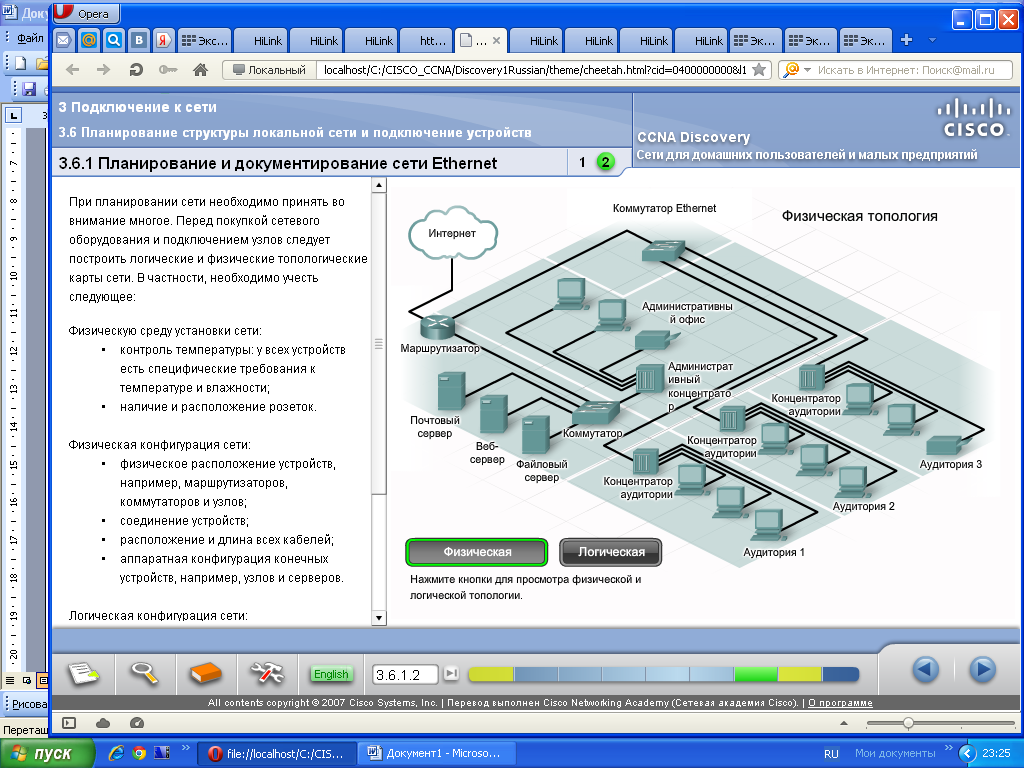
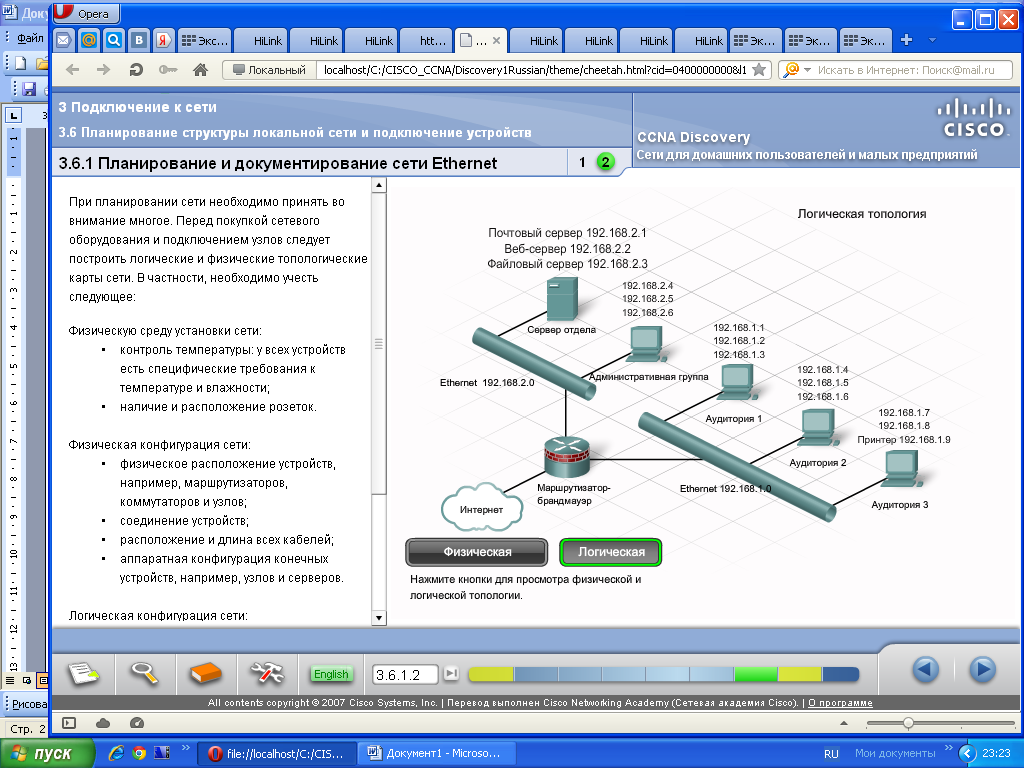
Желіге қойыларын талаптар құжатталғасын, физикалық және топологиялық карталар сызылғасын, желі құрылымын тексеру керек. Тексеру тәсілінің бірі – жұмыс моделін немесе прототипін құрастыру.
Желі күрделенгенсайын, дамыған сайын прототиптің пайдалану маңыздағы жоғарлайды. Прототип арқыла желілік администратор қаражат жұмсамайак анықтайалады, жоспарланған желі ойдағыдай жұмыс істей алама. Тексерудін барлық аспектерін құжаттау қажет.
Модель құру әртүрлі технологиялары бар. Соның ішінде нақты құрылғыларды пайдалану. Packet Tracer – прототип құруға арналған технологиялардың бірі.
Построение прототипа сети
Цели Построить прототип сети с помощью Packet Tracer
Условие.
Заказчик потребовал спроектировать простую сеть с двумя ПК, подключенными к коммутатору. Проверьте соответствие аппаратных средств и конфигурации требованиям заказчика.
Шаг 1. Проектирование топологии сети
Добавьте два ПК и коммутатор Cisco 2950T.
С помощью кабелей с прямыми соединениями контактов подключите ПК 0 к интерфейсу Fa0/1 на Коммутаторе 0 и ПК 1 к интерфейсу Fa0/2 на Коммутаторе 0.
Сконфигурируйте ПК 0 с помощью вкладки «Конфигурация» в окне конфигурации ПК 0:
IP-адрес: 192.168.10.10
Маска подсети: 255.255.255.0
Сконфигурируйте ПК 1 с помощью вкладки «Конфигурация» в окне конфигурации ПК 1:
IP-адрес: 192.168.10.11
Маска подсети: 255.255.255.0
Шаг 2. Тестирование соединения ПК 0 и ПК 1
С помощью команды ping выполните тестирование соединения.
Щелкните ПК 0.
Выберите вкладку «Рабочий стол».
Выберите «Приглашение для ввода команды».
Введите ping 192.168.10.11 и нажмите ВВОД.
Успешное тестирование с помощью команды ping указывает на то, что сеть была сконфигурирована правильно и прототип сети подтверждает конфигурацию аппаратно-программных средств. Успешное тестирование с помощью команды ping должно дать следующие результаты:
ПК>ping 192.168.10.11
Тестовый опрос 192.168.10.11 с помощью 32-битовых данных:
Отклик от 192.168.1.1: байт=32 синхронизация=170мс время жизни=128
Отклик от 192.168.10.11: байт=32 синхронизация=71мс время жизни=128
Отклик от 192.168.10.11: байт=32 синхронизация=70мс время жизн=128
Отклик от 192.168.10.11: байт=32 синхронизация=68мс время жизни=128
Статистика эхо-отклика для 192.168.10.11:
Пакетов: Отправлено = 4, Получено = 4, Утеряно = 0 (0% потерь),
Приблизительное время прохождения, мс:
Минимум = 68мс, Максимум = 170мс, Среднее = 94мс
Закройте окно конфигурации.
Наблюдение за пересылкой пакетов в сети
Цели
С помощью команд ping и tracert проверить возможность подключения от отправителя к получателю.
Упражнение начнется после отображения 100% выполнения. Это вызвано тем, что упражнение предназначено для демонстрации поведения команд ping и tracert. Результаты упражнения оцениваться не будут.
Условие
Системный администратор хочет проверить маршрут пакета до веб-сервера, который должен получить его.
Шаг 1. Проверка возможности подключения от узла-отправителя к узлу-получателю.
Откройте окно приглашения для ввода команд с узла-отправителя и тестирования узла-получателя с помощью команды ping:
Выберите ПК 0.
Выберите «Приглашение на ввод команды»на вкладке «Рабочий стол».
Введите ping 192.168.3.2 и нажмите клавишу ВВОД.
*Ответ проверяет возможность подключения узла-отправителя к узлу-получателю. Он не указывает на маршрут, по которому информация от узла-отправителя пересылается узлу-получателю.
**Первые несколько командpings могут не выполниться по причине тайм-аута из-за загрузки устройства. Если командыping не будут выполнены по причине тайм-аута, повторите команду.
Шаг 2. Определение маршрута запроса к получателю, с помощью команды tracert
В том же окне приглашения для ввода команды для ПК 0 введите tracert 192.168.3.2 и нажмите клавишу ВВОД.
*Команда tracert должна отображаться для четырех транзитных узлов, четвертый узел - и есть искомый получатель. Эта процедура не только проверяет связь между устройствами, но также предоставляет информацию о маршруте сообщения до каждого из участков сети.
Закройте окно конфигурации ПК 0.
Шаг 3. Наблюдение за прохождением пакета в режиме имитации
Откройте окно режима имитации, щелкнув вкладку «Имитация». Она расположена позади вкладки «В реальном времени» внизу справа.
Нажмите кнопку «Добавить простой PDU». Это значок с изображением закрытого конверта справа экрана. После это щелкните ПК 0 и ПК 1. Это создаст пакет запроса ping от отправителя к получателю.
Нажмите кнопку «Редактировать фильтры» для вызова списка фильтров. Проверьте, чтобы был установлен только флажок «Протокол ICMP».
В окне рабочей области щелкните облако сети для ее расширения и отображения маршрутизаторов, подключенных в рамках облака. Устройство-отправитель и устройство-получатель будут скрыты на экране. Основное внимание в данном упражнении уделяется маршрутизаторам в рамках облака и пакетам, перенаправляемым между ними.
С помощью кнопки «Автозахват / Воспроизведение» в окне «Панель имитации» наблюдайте за прохождением пакетов к каждому получателю.
*Обратите внимание, что в списке событий имеется три маршрутизатора, используемых для рассылки пакетов между отправителем и получателем. Это тот же путь, указанный в окне приглашения для ввода команд, который отображался с помощью команды tracert ранее.

Date: 2015-07-10; view: 775; Нарушение авторских прав